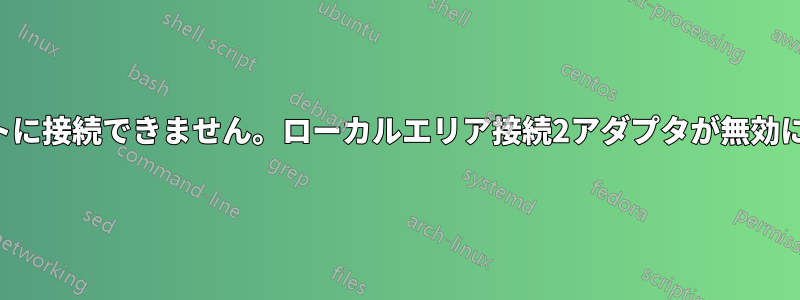
短いバージョン: インターネットに接続できません。長いバージョン: この問題に 1 年以上取り組んでいます。休止状態から復帰した後、DELL 15 XPS (Win 7 Pro SP1) がワイヤレス接続を見つけられないことがあります。トラブルシューティングを実行すると、通常はワイヤレス アダプターをリセットすることで問題が解決します。または、キーボードの fn+f2 コマンドを使用して手動でリセットすることでも解決できます。ビデオをストリーミングしているときに、同じ問題 (「接続が利用できません」) が時々発生します。ただし、この問題が発生すると、キーボード コマンド fn+f2 がまったく機能せず、トラブルシューティングでも問題が解決しません。「問題が見つかりました: ローカル エリア接続 2 アダプターが無効です」と表示され、「管理者としてこれらの修復を試してください」と表示されますが、成功しません。基本的に、これらの場合、システムはワイヤレス ネットワーク アダプターを再度有効にできないようです。これまでのところ、ラップトップをリセットし、管理者としてログインし (ソフトウェアをインストールするために 2 か月前に管理者プロファイルを作成する必要がありましたが、この問題は昨年からあったため、これが問題である可能性は低いです)、トラブルシューティングを再度実行することで解決しました。今回はうまくいきませんでした。
今のところ、インターネットに接続できず困っています。デバイス マネージャーで、ネットワーク アダプターのリストがかなり乱雑になっています (通常より少ない)。Cisco AnyConnect Secure Mobile Client Virtual Miniport Adapter for Windows x64、Realtek PCIe GBE Family Controller、さらに Bluetooth デバイスが 2 つあります。システムがネットワーク アダプターを見つけられなくなったようです (ハードウェアの変更をスキャンしましたが、見つかりません)。
コントロール パネル > ネットワークとインターネット > ネットワーク接続 の下には、Cisco Anyconnect Secure Mobility Client 接続 (ネットワーク ケーブルが接続されていない) とローカル エリア接続 (ネットワーク ケーブルが接続されていない) のみが表示され、すべてに大きな赤い十字が表示されます。
次のことを試しました: - 過去 24 時間以内にシステムを数回再起動 - システムの復元を実行しましたが、プロセス中にウイルス対策を無効にしたにもかかわらず、「1 つのファイルを変更できませんでした」という理由で完了できませんでした。それでも問題は解決しませんでした - 数か月前に、デバイス マネージャーに移動し、ネットワーク アダプターの各デバイスの [電源管理] タブでオプションのフラグを解除して、システムがネットワーク アダプターをシャットダウンすることを禁止していました。 - アダプターのドライバーは数日前に最新の状態にしました - 管理者として実行する cmd プロンプトから netsh コマンドを使用して、TCP/IP および IPv4 と IPv6 の構成をリセットしました (https://pandapow.co/how-to/win-reset-adapter/) - Realtek コントローラーをアンインストールして再インストールしました
選択肢がなくなってきました。ご協力いただければ幸いです。
更新: 数日後、予期せずノートパソコンの電源を入れたら、インターネットに接続できました。これは Windows アップデート前で、私の介入はありませんでした。休暇に出かけた翌日です。今、戻ってきて同じ問題が発生しています。マシンを何回も再起動しても効果がありません。このイライラする状況について助けてください...
2 回目の更新: 今のところ、修正方法を見つけました。ラップトップを再起動して f8 キーを押し、「最後に動作していた構成」を読み込むように選択すると、ワイヤレス アダプターは動作しました。したがって、問題の原因が何であったかは不明であり、アダプターを永久に削除したかどうかも不明ですが、少なくともこれで問題は解決しました。問題が再発した場合は更新を続けます。この問題を解決する方法をご存知の場合は、引き続き解決策を共有してください。
最終更新: 修正は今のところうまくいっています。ノートパソコンをスリープ状態にして復帰させると、ワイヤレスが機能しなくなるという問題がまだありますが、トラブルシューティングにより毎回修正されました。理想的ではありませんが、必要なときにいつでもノートパソコンのインターネット接続を使用できるようになったので、大きな進歩です。
答え1
私も同じ問題を抱えていましたが、hp elitebook folio 9480m のワイヤレス ボタンを押していたことが判明しました。このボタンは、ミュート ボタンの隣にあることに以前は気付いていなかったボタンでした。
しかし、私のラップトップでは、ワイヤレス機能がオフになっている理由がわかりませんでした。ネットワークと共有センター > 問題のトラブルシューティング > ネットワーク アダプターのトラブルシューティング パックにアクセスし、各ネットワーク アダプターを 1 つずつ個別に確認しました (何らかの理由で、「すべてのネットワーク アダプター」では何も見つかりませんでしたが、個別のオプションでは見つかりました)。そのときに、ワイヤレス ボタンを押すように指示されました。
答え2
私も同じ問題を抱えていました (ネットワーク 2 アダプターが「無効」で、診断を実行しても解決できませんでした - コンピューターがインターネットを認識しませんでした)。私のラップトップは HP 9480m で、IT 部門からバッテリーを取り外し、電源ボタンを 30 秒間押し続けて動作するか確認するように言われました...驚いたことに、動作しました。これでワイヤレスが認識されます。次回はワイヤレス ボタンを試してみます...


